php小编百草为您介绍鲁大师如何自定义显示器关闭时间。在日常使用电脑时,显示器的关闭时间设置对节能省电非常重要。通过鲁大师,可以轻松自定义显示器关闭时间,具体方法简单易行。接下来,我们将详细介绍如何在鲁大师中进行设置,让您的显示器更加智能节能!
第一步:打开【鲁大师】进入。

第二步:在“鲁大师”主界面中,选择【主菜单】图标进入。
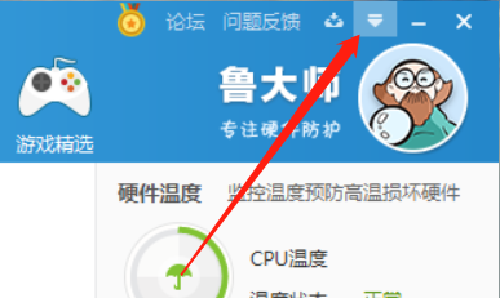
第三步:在“主菜单”弹出下拉框中,选择【设置】进入。
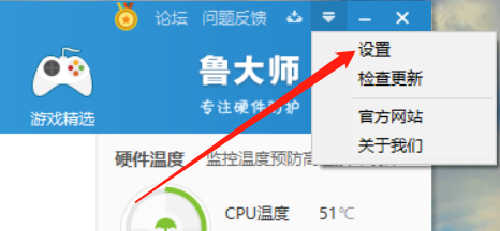
第四步:在“鲁大师设置中心”弹窗中,选择【节能降温】进入。
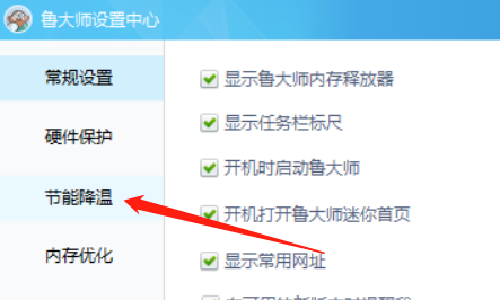
第五步:在“节能降温”版面中,勾选【自定义显示器关闭时间】,即可自定义关闭时间。
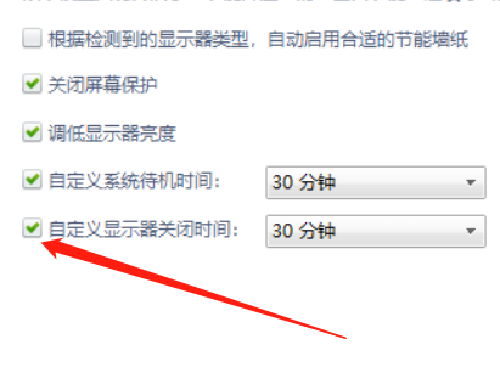
以上是鲁大师如何自定义显示器关闭时间-鲁大师自定义显示器关闭时间的方法的详细内容。更多信息请关注PHP中文网其他相关文章!




